Здравствуйте, уважаемые читатели блога serfery.ru!
Сегодня я хочу рассказать о повторной регистрации в буксах, а также о возможности зарегистрироваться в первый раз, если букс по какой-то причине не дает этого сделать.
Ранее я даже и не думал писать статью об этом, потому что не видел такой проблемы для серферов, потому что по видимому сам не сталкивался с подобной проблемой.
Но получилось так, что такая проблема существует и администрация Сообщества Серферов попросила меня подробно описать решение этого.
Потому что, оказывается, пользователи почтовых спонсоров достаточно часто сталкиваются с таким казусом и пишут потом письма в техподдержку Сообщества Серферов с просьбой о помощи, например:
Сергей vitrad@mail.ru, 11 Ноября 2013 в 19:56
Добрый день!
Не могу зарегистрироваться в данном сервисе. При вводе имени и e-mail сервис банит регистрацию. Очевидно, когда-то ранее уже регистрировался, данных не помню. Менял имя, e-mail, компьютер-все равно бан. Чистил куки, историю-не помогает. Наверно банит по IP.Можно ли зарегистрироваться по анонимному прокси серверу, а затем использовать свой?
Подскажите что делать?
С уважением, Сергей
Сообщество Серферов, 11 Ноября 2013 в 20:07
Такое бывает, возможно был нарушитель (или вы производили регистрацию ранее) со схожем айпи адресом по маске и сеоспринт заблокировал этот айпи адрес (для повторной регистрации вам нужно сменить айпи и почистить куки, чтобы вас система определила, как абсолютно нового человека)!
Обойти это можно следующим образом, чистите куки в своем браузере (историю ваших посещений),
далее заходите в анонимайзер, например, в этот 2ip anonim/ (либо меняете свой айпи другим образом), вписываете туда адрес сеоспринт (seosprint), нажимаете открыть и повторно регистрируетесь, если ранее вы свои данные в сеоспринт не вносили, то на свои данные (имеется ввиду почта и эл.кошелек), если вводили, то на новые, и после завершения регистрации, вы можете уже работать со своего домашнего айпи-адреса.
Показывать все буду на примере самого популярного русскоязычного сервиса активной рекламы SEOSprint.
Почему я рассматриваю именно букс SEOSprint?
Потому что он самый популярный и удобный :) и через него можно заработать больше всего денег — 50 рублей за 2 часа — вообще без проблем (и об этом писал в предыдущей статье).
А если работать, как я писал, используя 6 или более буксов, то ежедневный заработок запросто перемахнет за 100 рублей, а когда набьете руку, наберетесь опыта и скорости – то и за 200 и 300 рублей.
Эти деньги вполне реальные для буксов, и если вы думали ранее или сейчас думаете, что даже 50 руб. в день заработать слишком сложно, то вы ошибаетесь:)
Просто попробуйте работать по схеме, которую я описал в предыдущей статье и поймете, что такая сумма — это далеко не предел в буксах.
Обычно, если Вы регистрируетесь в почтовых спонсорах первый раз, то никаких проблем быть не должно.
Но я слышал и случаи, когда кто-то еще даже не регистрировался никогда в SEOSprint, а при попытке зарегистрироваться получает сообщение: «Пользователь с такими регистрационными данными был ранее забанен как нарушитель и не допускается к повторной регистрации», я думаю, что это стало происходить после серии секретов про сеоспринт от Обучающего Портала. И тем самым по видимому они так стали бороться с созданием мультиаккаунтов в системе, и стали банить нарушителей вручную по айпи и в последующем это видимо вылилось и отразилось на регистрации даже новых пользователей, у которых совпадает ip-адрес по маске с нарушителем, ну ничего, не беда, все это поправимо :)
Кстати, точно такое же сообщение Вы получите, если попытаетесь поторно зарегистрировать второй аккаунт с того же компьютера, с одного того же IP-адреса.
Также тоже самое появится, если Вы попытаетесь зарегистрироваться на E-Mail и электронные кошельки, которые однажды уже были там зарегистрированы.
Многие спрашивают: «Что делать и как можно заново зарегистрироваться второй раз?».
Рассмотрим всю схему повторной регистрации для удобства – по шагам:
-
Cамое простое решение (но далеко не всегда срабатывает) – сесть и зарегистрироваться с другого компьютера. Если компьютер подключен к другой сети, то такой вариант должен сработать. Просто создавайте новый почтовый ящик и регистрируйтесь в SEOSprint на этот ящик. Поскольку вы будете за другим компьютером в другой сети, то IP-адрес у компьютера будет тоже другой, и регистрация должна пройти.
-
В случае если просто смена компьютера не помогает, придется использовать более сложную схему. Итак, поехали:
-
В первую очередь, нужно почистить временные файлы браузера, а именно – Cookies.
Для этого, для начала, открываем браузер и закрываем вкладку с открытым сайтом SEOSprint (если она открыта).
Затем зажимаем сочетание клавиш Ctrl + Shift + Del.
(т.е. сначала нажимаем клавишу Ctrl, не отпуская ее нажимаем еще Shift и не отпуская обе клавиши, зажимаем последнюю – Del).
-
Откроется окно очистки истории браузера. В разных браузерах оно будет немного отличаться, но незначительно. Ниже на скриншотах покажу данное окно на примере 3-х браузеров: Mozilla FireFox, Google Chrome, Internet Explorer, Opera.
Internet Explorer:
Google Chrome:
Mozilla FireFox:
Opera:
Отмечаем все галочки кроме той, где предлагается очистить пароли (если такая функция есть вообще) и очищаем историю, нажав соответствующую кнопку («Удалить», «Очистить» или др. – в зависимости от браузера).
ВНИМАНИЕ! Не забудьте выбрать в списке «За все время» или «С самого начала», для того, что очистилась история не за последние сутки к примеру, а за все время использования браузера.
-
Следующая наша задача – сменить IP-адрес.
Если Вы пользуетесь браузером FireFox – то самое простое это применить метод, описанный в одной из статей Павлика Морозова: «Как мгновенно сменить IP адрес?»
Еще один способ сменить IP-адрес (например, если Вы пользуетесь каким-то другим браузером и описанный в статье выше метод не подойдет) – просто найти список бесплатных прокси-серверов через интернет, выбрать адрес и указать его в настройках вашего браузера:
-
Переходим на сайт: foxtools и видим список бесплатных прокси-серверов на несколько страниц:
Выбираем любой сервер и нас интересуют только 2 столбца: «IP-адрес» и «Порт». IP-адрес просто выделяем и копируем, а порт достаточно запомнить (там 2 или 4 цифры).
-
Теперь переходим в Ваш браузер и указываем скопированный адрес в настройках этого браузера. У каждого браузера эта функция в настройках находится в разных местах. Я покажу как найти эти настройке также на примере 4-х браузеров.
Для Internet Explorer, Google Chrome и Opera:
Google Chrome и Opera используют настройки проски-сервера от браузера Internet-Explorer. Поэтому, если Вы используете эти браузеры, то просто проделайте шаги ниже для браузера Internet-Explorer и такой же IP-адрес присвоится и в Google Chrome и в Opera.
Для начала переходим в меню настроек > «Свойства браузера»:
Переходим на вкладку «Подключение» и жмем «Настройка сети»:
Ставим галочки, как на изображении ниже, в поле «Адрес» вставляем ранее скопированный IP-адрес, а в поле порт прописываем соответственно запомненный/записанный порт:
Затем нажимаем кнопку «ОК» и закрываем открытые окна настроек. Все!
Mozilla FireFox:
Открыв FireFox нажимаем в левом верхнем углу оранжевую кнопку «Firefox», затем наводим курсор на «Настройки» и кликаем по появившемуся пункту меню «Настройки»:
Теперь в окне настроек открываем меню «Дополнительные», ниже выбираем вкладку «Сеть» и щелкаем по кнопке «Настроить»:
В окне настроек указываем «Ручная настройка сервера прокси», в поле «HTTP-прокси» указываем скопированный с сайта IP-адрес, в поле «Порт» — запомненный/записанный порт с того же сайта. Так же отмечаем галочкой функцию: «Использовать этот прокси-сервер для всех протоколов»:
Нажимаем кнопку «ОК» и закрываем все окна настроек. Все!
-
ОБЯЗАТЕЛЬНО проверьте факт смены IP-адрес на сайте 2ip (или ip-ping) На этом сайте, где указано «Ваш IP адрес:» должен отображаться тот адрес, который Вы указали в настройках:
Если Вы видите, что адрес точно поменялся, то переходим к следующему шагу – повторной регистрации в SEOSprint.
Советы:
-
В том случае, если после смены IP-адреса, страницы слишком долго грузятся или вовсе не открываются с разными ошибками или реклама появляется вместо нужного сайта, тогда просто выберите в списке на сайте другой адрес и пропишите его, после чего снова проверьте.
-
Если сайт foxtools по какой-то причине не работает или большинство прокси-серверов с него не работает, то вы можете с легкостью найти похожий сайт. Для этого в поисковой строке Google просто наберите: «Прокси-серверы» и открывая сайты по очереди найдите похожий на тот, где будет большой выбор прокси-серверов.
-
-
-
После чистки истории (Cookies) браузера и смены IP-адреса, начинаем по новой регистрироваться в SEOSprint.
Но перед этим необходимо завести новую почту. Настоятельно рекомендую заводить почту на Google (Gmail), она наиболее стабильная, безопасная и туда наиболее высокая доставляемость писем, нежели, например, на Mail.ru.
После того, как новая почта будет создана, открываем сайт: seosprint и нажимаем кнопку «Регистрация»:
Указываем Имя, Ваш только что созданный новый почтовый ящик и вводим символы с картинки, после чего нажимаем кнопку «Продолжить»:
Если при нажатии кнопки «Продолжить», вы получите сообщение как на изображении ниже и при этом вы действительно указали новую только что созданную почту, то значит указанный Вами IP-адрес уже был ранее использован для регистрации и забанен. Вам необходимо найти в списке другой проксик(см.шаг 2.3) и указать его в настройках браузера, после чего не обновляя страницу снова нажать кнопку «Продолжить».
Так меняете IP-адрес до тех пор, пока регистрация не пройдет и не откроется следующее окно.
В следующем окне вам нужно будет ознакомиться с правилами проекта и по этим правилам ответить на вопросы теста. Пока все ответы не будут даны правильно, завершить регистрацию вы не сможете.
Если читать не хочется (Но желательно, если вы регистрируетесь первый раз и не знаете текущих порядков на подобных буксах), то ответы смотрите на изображении ниже:
После того, как отметите нужные ответы, нужно ниже нажать кнопку «Зарегистрироваться!».
В следующем окне вам предоставят Пароль для доступа и PIN-код. ОБЯЗАТЕЛЬНО!!! Сохраните эти данные.
Теперь вам останется только войти в свой аккаунт на SEOSprint и всё!
-
После завершения процесса регистрации, IP адрес можно вернуть свой родной, убрав новый прописанный из настроек и поставив все галочки и начальное положение.
Все, можно начинать зарабатывать, используя схемы и
Обязательно имейте ввиду следующее!
Нельзя просто, используя вышеописанную схему, делать множество аккаунтов с целью дальнейшей работы на через каждый из них по очереди.
Залетите в бан либо сразу, либо через определенное время сразу всеми аккаунтами. Потому что создание большого количества аккаунтов и работа через них всех – это отдельная большая схема с большим количеством нюансов, уловок и т.д.
И для заработка по такой технологии разработан целый курс практиком – «Секрет 3 — РАБОТАЕМ В БУКСАХ. Серфинг на 100 рублей в день. Задания на 1000 рублей в день».
Посмотреть интервью от практика по работе с мультиаккаунтами можно здесь Можно ли в почтовых спонсорах зарабатывать в 10-ки раз больше, чем обычно?!
Поэтому описанная выше схема только для того, чтобы сделать новый аккаунт после Вашего бана по какой-то причине (возможно и случайного) и работать снова,
а также для случаев, когда Вы еще ни разу не регистрировались на SEOSprint, но IP-адрес уже по какой-либо причине был ранее забанен.
Теперь, прочитав данное руководство, вы сможете создать себе аккаунт в SEOSprint, если до этого возникали какие-то трудности. Отмечу, что такой способ применим к любым буксам:)
Если возникнут какие-либо вопросы, касающиеся регистрации в буксах, задавайте их в комментариях, постараюсь всем помочь >>
Автор статьи — Владимир Белев



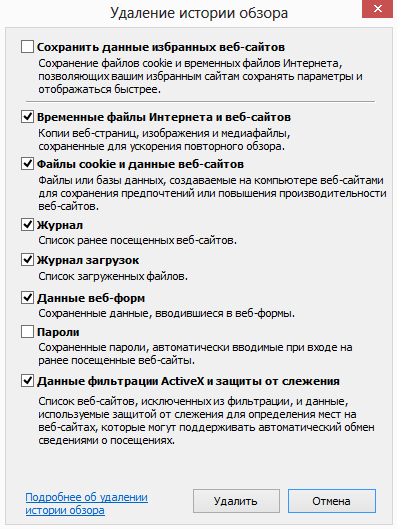
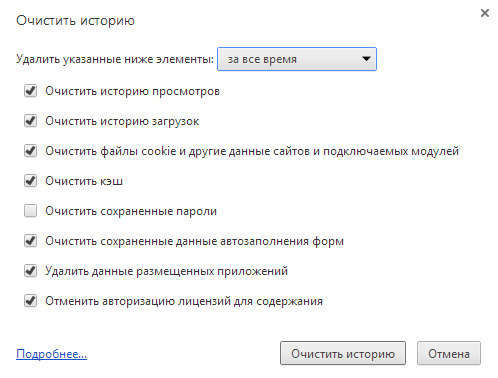

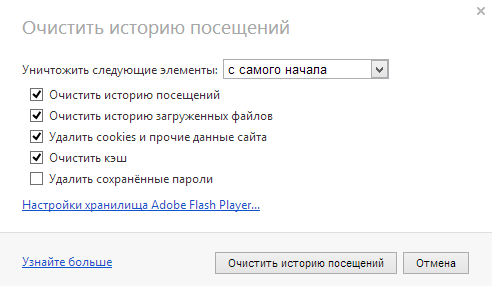
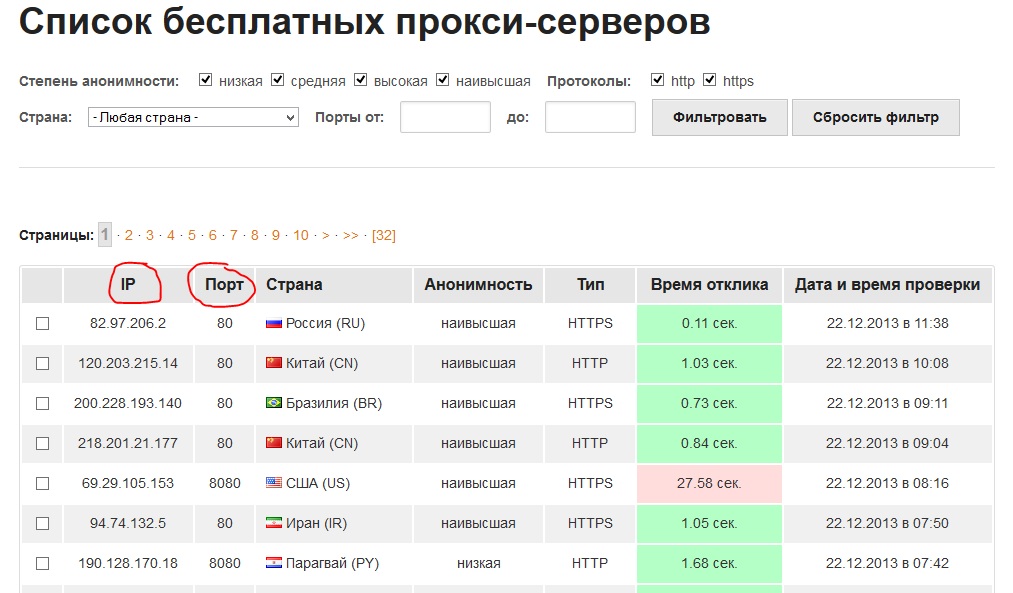
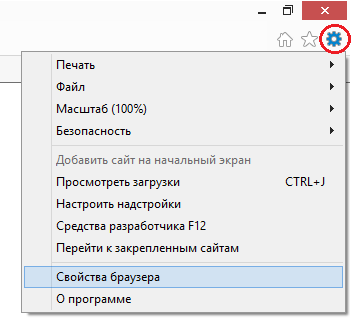



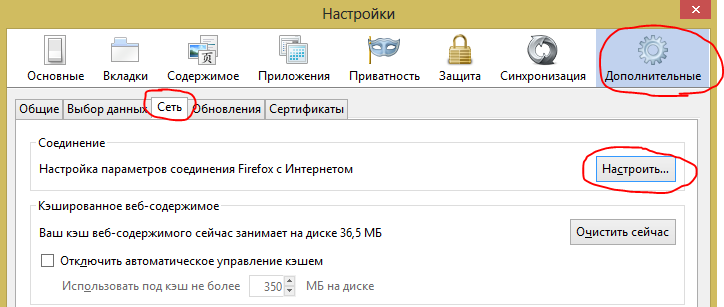
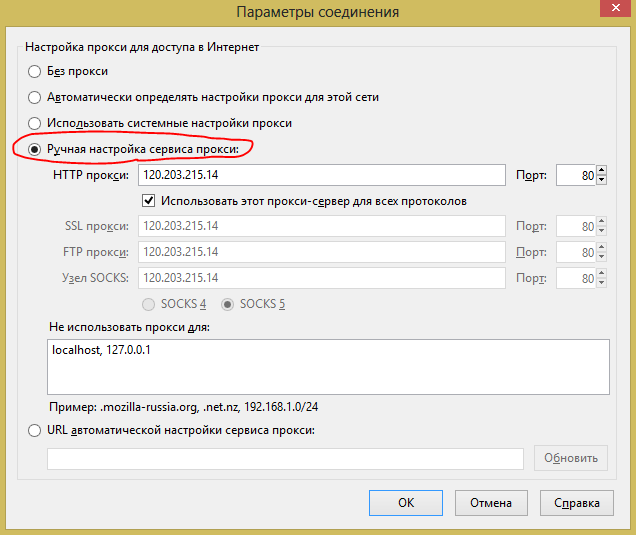
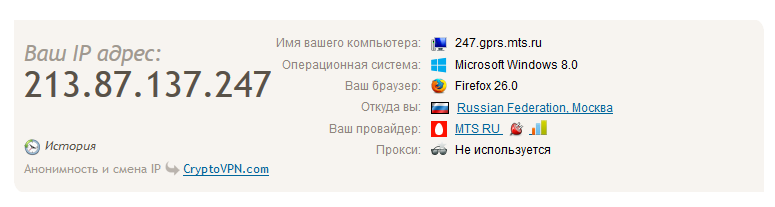



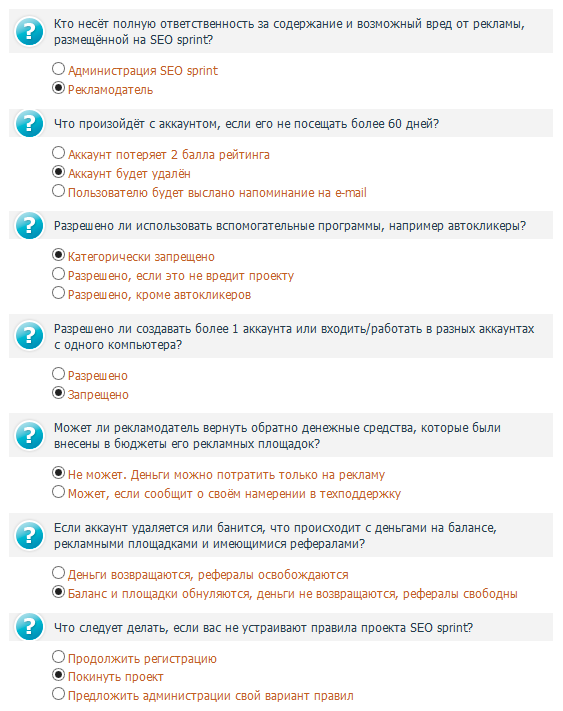
Оставить комментарий